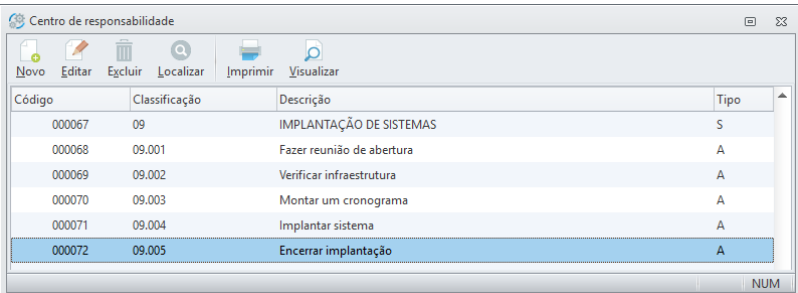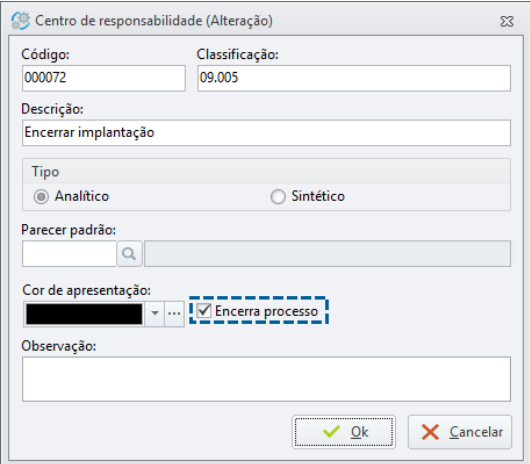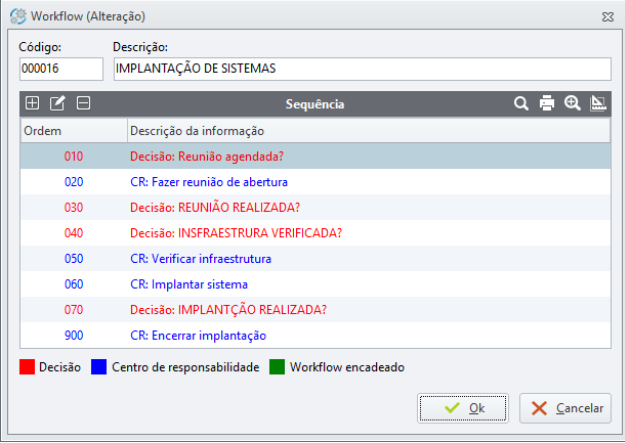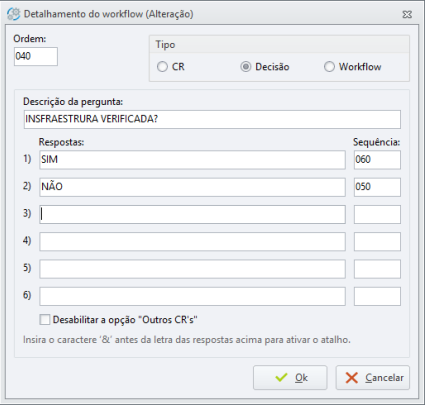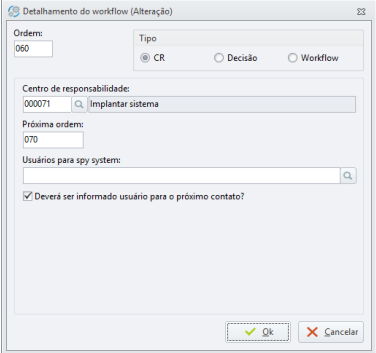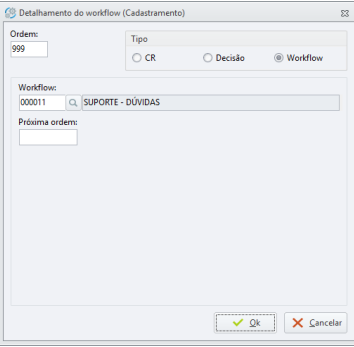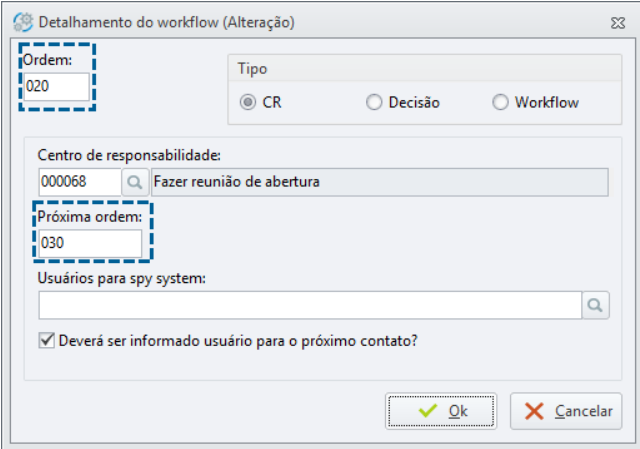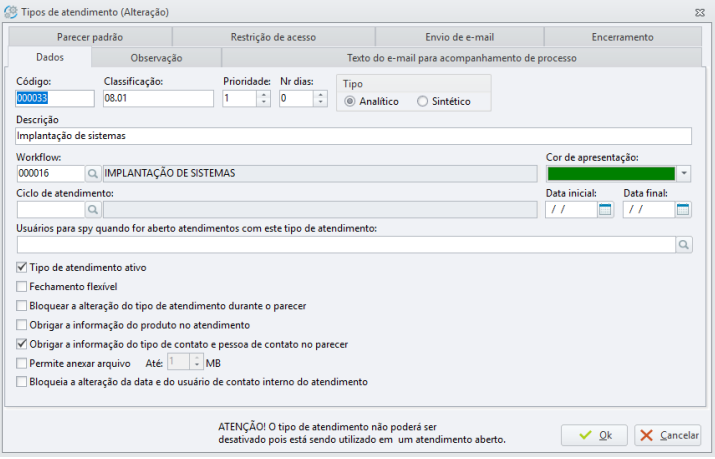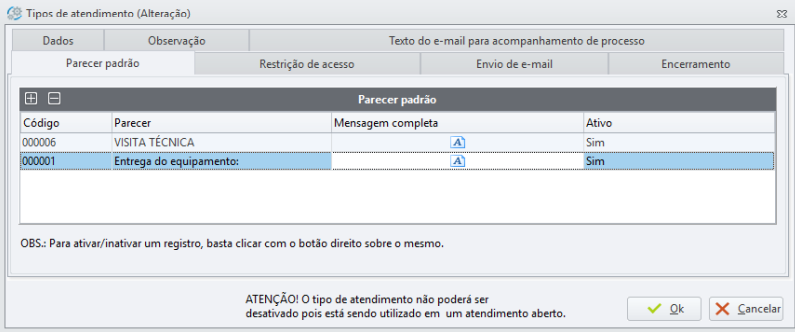Atendimentos
Veja como cadastrar os atendimentos que serão usados na empresa. Relacione a palavra atendimento com registro e acompanhamento de alguma situação.
Como assim? Imagine que o cliente entra em contato reclamando que seu produto não funciona, crie um atendimento para esta situação, onde o atendente registrará os dados e manterá contato com o cliente até resolver a situação. Outro exemplo seria um atendimento de implantação de produto, no qual o analista vai registrando no atendimento tudo que já foi implantado, problemas e pendências que surgiram na implantação. O cadastro da tabela de atendimento é dividida em: CR – Centro de responsabilidade, Workflow e Tipo de Atendimento. Veja como configurar cada um deles:
Centros de Responsabilidade
O CR representa as fases, etapas, níveis de um atendimento. Deste modo, só de olhar o centro de responsabilidade sabemos o momento ou o status no qual se encontra um atendimento.
1. Para configurar Acesse o Configurador Bimer > Geral > Atendimento / Agendamento > Centros de responsabilidade;
2. Clique em Novo e cadastre um tipo de atendimento seguindo o pdarão de analítico e sintético;
3. Marque Encerrar processo quando o atendimento tiver que ser encerrado nesta fase. Desse modo, o usuário dará o último parecer, encerrando o acompanhamento do atendimento.
Workflow
No nosso bom português significa fluxo de trabalho. É nesta tabela que organizaremos os Centros de responsabilidades, para mostrar ao sistema o momento que será sugerido cada CR. Além disso você conseguirá cadastrar algumas
perguntas para levar o usuário a enviar o atendimento para a fase correta.
- Acesse o Configurador Bimer > Geral > Atendimento / Agendamento > Workflow;
2. Clique em Novo e cadastre o fluxo pensando no seu tipo de atendimento.
3. Decisão (vermelho): Cadastre perguntas para o usuário decidir o que fazer em dado momento do atendimento.
De acordo com a Resposta escolhida o atendimento será enviado para o código da sequência informado no quadro relacionado.
1. No exemplo abaixo, se a pessoa clicar em SIM o atendimento será direcionado para a sequência 60: CR: Implantar sistema. Se clicar em NÃO o atendimento permanecerá no 50: CR: Verificar infraestrutura.
2. Centro de responsabilidade (azul): Insira os CRs e a próxima ordem (código da sequência. No exemplo foi adicionado 70 – Decisão: Implantação realizada?). Marque Deverá ser informado usuário para o próximo contato?
Para que obrigue o usuário a delegar o atendimento para algum usuário específico, não permitindo deixar o atendimento sem delegação.
3. Workflow (verde): Gera a possibilidade de abrir um outro fluxo de trabalho já existente. Isso é muito comum quando aproveitamos a sequência de um workflow, para não ter o trabalho de cadastrar do zero.
1. No exemplo abaixo foi aproveitado o fluxo de Suporte – Dúvidas, pois será feito um acompanhamento com o cliente após a implantação.
Ao inserir um elemento no quadro sequência você precisa preencher o campo Ordem com uma numeração que pode ser de 1 em 1, 5 em 5 ou 10 em 10 (como no meu exemplo). Este campo serve como referência ao informar a
Próxima ordem na sequência do atendimento. Resumindo: Primeiro cadastre cada linha na sequência, dando um código para cada uma. Após abra as sequências para fazer o relacionamento usando os campos Próxima ordem ou Sequência.
Tipos de Atendimentos
É aqui que você cria os tipos de atendimentos, utilizando o Workflow e CRs criados.
1. Acesse o Configurador Bimer > Geral > Atendimento / Agendamento > Tipos de atendimento;
Descrição dos campos
|
|---|
2. Na aba Parecer padrão selecione mensagens para os usuários escolherem no momento da dar um parecer. Você pode inserir várias mensagens nesta tela e de acordo com a fase em que o atendimento se encontra será selecionada a mensagem mais apropriada.